Како пронаћи и навести повезане УСБ уређаје у оперативном систему Виндовс 10
Можете пронаћи и навести све повезане УСБ уређаје у оперативном систему Виндовс 10 користећи било који од метода прегледаних у овом посту. Видећемо како се то може урадити са и без алата трећих страна.
Реклама
Добро је позната чињеница да када корисник жели да управља уређајима повезаним са његовим Виндовс рачунаром, мора да оде у Девице Манагер. То можда није случај ако треба да пронађете листу свих УСБ уређаја повезаних на рачунар. Управљач уређајима у Виндовс-у ради прилично лош посао приказујући ту листу без могућности да је копирате или сачувате. Такође, своје подразумевани приказ треба променити.
Проналажење свих повезаних УСБ уређаја у оперативном систему Виндовс 10 је релативно једноставан процес. Можете користити један од многих бесплатних алата независних произвођача или једну команду у ПоверСхелл-у или Виндовс терминалу. Ево како пронаћи листу свих повезаних УСБ уређаја у оперативном систему Виндовс 10.
Савет: Овај чланак можете да користите са другим верзијама оперативног система Виндовс, као што су Виндовс 8, Виндовс 7 или чак надолазећи Виндовс 11.
Пронађите и наведите повезане УСБ уређаје у оперативном систему Виндовс 10
- Покрените ПоверСхелл или Виндовс терминал са 'ПоверСхелл профил. Било који од њих ће обавити посао за вас.
- Унесите следећу команду:
Гет-ПнпДевице -ПресентОнли | Вхере-Објецт { $_.ИнстанцеИд -матцх '^УСБ'}.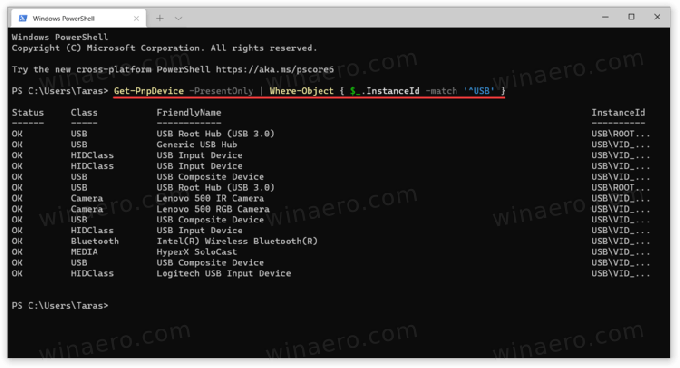
- Та команда ће приказати листу свих присутних УСБ уређаја.
„Статус ОК“ значи да је уређај тренутно прикључен и ради исправно. Такође можете користити Класа и Пријатељско име колоне да бисте пронашли и боље препознали уређаје које видите на листи.
Пронађите све повезане УСБ уређаје помоћу УСБДевиев-а
Ако вам треба мало више информација о вашим УСБ уређајима, постоји бесплатни услужни програм који се зове УСБДевиев би Нирсофт. Можете га преузети са званичне веб странице користећи овај линк. Покрените датотеку коју сте преузели (апликација не захтева инсталацију.)
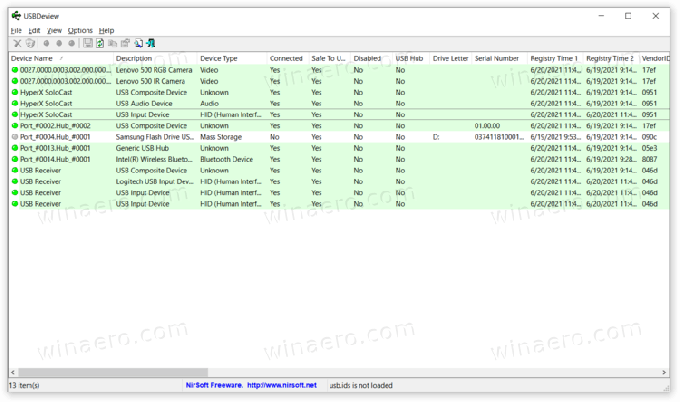
Сада можете видети комплетну листу свих УСБ уређаја повезаних на ваш Виндовс рачунар. Апликација означава тренутно активне уређаје зеленом бојом, тако да можете лако да средите искључене периферне уређаје. Такође можете двапут да кликнете на било који унос да бисте открили додатне информације: време прве везе, недавно време повезивања, добављач, пријатељско име, потрошња енергије, УСБ протокол, верзија драјвера итд.

Поред тога што вам пружа све доступне информације о вашим УСБ уређајима, УСБДевиев нуди неке напредне функције. На пример, можете спречити повезивање одређених уређаја са рачунаром, прегледати ИНФ датотеке, скочити на уносе у регистратору, поново покренути УСБ контролере итд.
УСБДривеЛог
Коначно, исти програмер нуди мало мање сложен алат који приказује само УСБ уређаје за масовно складиштење. Зове се УСБДривеЛог, а можете га преузети са званичне веб странице користећи овај линк.

